Es ist ein Wurf zwischen Mail und Nachrichten für die App, die ich am häufigsten auf meinem iPhone verwende (600 Euro bei Walmart). Und vielleicht Instagram. (Und, OK, die App von MLB.com At Bat in den Sommermonaten.) Aber im Großen und Ganzen sind es E-Mail und SMS, die ich am häufigsten auf meinem Handy mache. Die Nachrichten-App hat einige neue Funktionen mit iOS 11 und Apple hat die Mail-App nicht ignoriert. iOS 11 hat auch einige neue Funktionen hinzugefügt.
Drag & Drop
Die Schwierigkeit, den Mauszeiger zu bewegen und auf einem Touchscreen hervorzuheben, ist der Grund, warum ich E-Mails meist nur auf meinem iPhone lese und warte, bis ich zu meinem MacBook ($ 1.228 bei Amazon) zurückkomme, um Nachrichten oder Antworten zu verfassen, die länger als ein paar Worte sind. Mit iOS 11 hat Apple die Möglichkeit zum Ziehen und Ablegen hinzugefügt, was für Multitasking auf einem iPad nützlich ist, aber eine neue Möglichkeit zum Verschieben von Text und Bildern in der Mail-App hinzufügt.
Wenn Sie einen Satz markieren und dann lange drücken, wird er etwas herausspringen. Dann können Sie ihn an eine andere Stelle ziehen und dort ablegen. Sie können auch auf ein einzelnes Wort lange drücken, ohne es zuerst hervorheben zu müssen. Es wird herausspringen und Sie können es per Drag & Drop ziehen. Ich stieß jedoch auf Schwierigkeiten, als ich versuchte, einen Satz, den ich hervorgehoben hatte, per Drag-and-Drop zu verschieben. Manchmal packte ich den ganzen Satz und manchmal packte ich nur das einzelne Wort, das sich zufällig unter meinem Finger befand.
Sie können auch auf ein Bild, das Sie in eine E-Mail eingefügt haben, lange drücken und es an eine neue Stelle in der Nachricht ziehen. Ich fand es auch schwierig, vor allem, wenn das fragliche Bild im Hochformat ist, wo es auf Ihrem kleinen Telefonbildschirm sehr groß ist, so dass Sie wenig Platz für die Bedienung haben.
Vielleicht werde ich beim Üben mit Drag & Drop besser.
über GIPHY
Zeichnungen einfügen
Wenn Sie eine E-Mail lange gedrückt halten, wird eine neue Option angezeigt, wenn Sie ganz rechts auf das Menü-Banner tippen: Zeichnung einfügen . Mit dieser Option können Sie Ihre Ideen schreiben und in eine E-Mail einfügen. Denn manchmal ist es besser, eine Idee aufzuschreiben, als sie in Worten zu erklären.

Gelesene Threads automatisch ausblenden
Es ist leicht, Ihren Platz in einem langen E-Mail-Thread zu verlieren, wenn Sie versuchen, ihn auf Ihrem Telefon zu navigieren. Mit iOS 11 hat Apple eine neue Option in Mails Voreinstellungen hinzugefügt, mit der Sie Ihren Platz behalten können. Es heißt " Collapse Read Messages" und ist standardmäßig aktiviert. Sie finden es, indem Sie auf Einstellungen> E-Mail gehen und zum Abschnitt Threading scrollen. Wenn diese Option aktiviert ist, werden alle Nachrichten in dem Thread, die Sie bereits gelesen haben, reduziert. Wenn Sie einen Thread öffnen, können Sie die neuen, ungelesenen Nachrichten, die auf Sie warten, problemlos lesen.

Lesen Sie mehr: Die besten neuen Funktionen von iOS 11







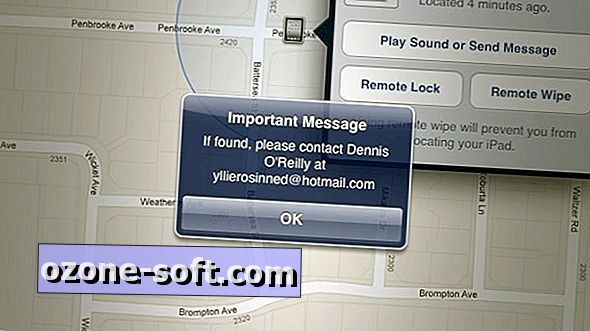





Lassen Sie Ihren Kommentar